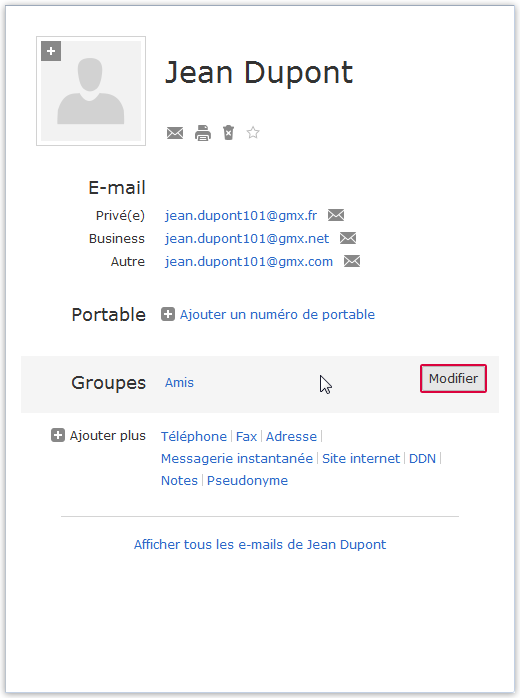Navigation auf-/zuklappen
Assignation d'un contact à un groupe
Comment assigner un contact spécifique à un ou plusieurs groupes
Comment assigner un contact spécifique à un groupe en le faisant glisser
Conditions préalables:
Cette méthode ne fonctionne que si le contact et le groupe sont affichés à l'écran en même temps, c'est-à-dire que cela ne fonctionnera pas si vous devez faire défiler la page.
- Assurez-vous que le contact et le groupe désiré s'affichent simultanément, par exemple en utilisant la fonction de recherche.
- Faites glisser le contact sur le groupe de votre choix.
Comment assigner plusieurs contacts à un même groupe
Cet article a-t-il été utile ?